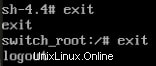Ab CentOS/RHEL 7 hat sich das Zurücksetzen des Root-Passworts gegenüber früheren Versionen geringfügig geändert. Sehen Sie in diesem Beitrag, wie wir ein verlorenes Root-Passwort auf einem CentOS/RHEL 8-Rechner wiederherstellen können.
Unterbrechung der Startsequenz
1. Starten Sie das System neu und unterbrechen Sie die Bootloader-Sequenz, indem Sie eine beliebige Taste drücken.
2. Bewegen Sie den Cursor auf den Eintrag, der gebootet werden soll.

3. Drücken Sie e um den ausgewählten Eintrag zu bearbeiten. Bewegen Sie den Cursor auf die Kernel-Befehlszeile (die Zeile, die mit linux beginnt , sieht es wie die folgende Ausgabe aus:
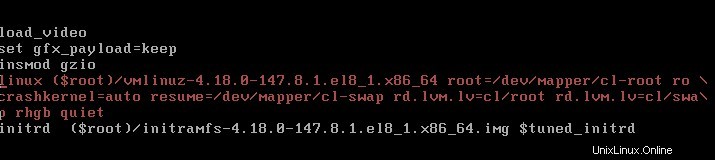
4. Hängen Sie rd.break an Optionen am Ende der Kernel-Befehlszeile. Dies wird unterbrochen, kurz bevor die Kontrolle vom initramfs an das eigentliche System übergeben wird.

5. Drücken Sie „Strg+x “ und starten Sie das System neu. An dieser Stelle wird eine Root-Shell präsentiert, wobei das Root-Dateisystem für das eigentliche System schreibgeschützt auf /sysroot gemountet ist.
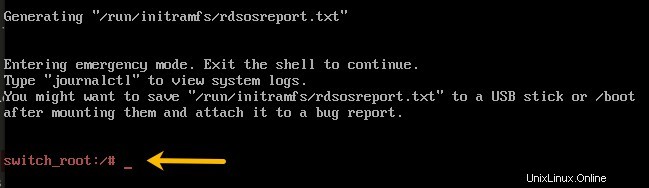
Root-Passwort zurücksetzen
Um das Root-Passwort von diesem Punkt aus wiederherzustellen, gehen Sie wie folgt vor.
1. Überprüfen Sie, ob das Root-Dateisystem schreibgeschützt im Verzeichnis „/sysroot“ eingehängt ist:
switch_root:/# mount | grep -i sysroot

2. Mounten Sie /sysroot erneut mit Lese-/Schreibzugriff:
switch_root:/# mount -o remount,rw /sysroot
3. Wechseln Sie in ein Chroot-Gefängnis, wo /sysroot als Wurzel des Dateisystembaums behandelt wird:
switch_root:/# chroot /sysroot sh-4.4#
4. Legen Sie hier ein neues Root-Passwort fest:
# passwd root

Sie können die Warnung hier für das weniger komplizierte Passwort ignorieren.
Rebel SELinux
SELinux ist zu diesem Zeitpunkt noch nicht aktiviert, daher wird allen neu erstellten Dateien kein SELinux-Kontext zugewiesen. Denken Sie daran, dass einige Tools (wie passwd) zuerst eine neue Datei erstellen und sie dann an die Stelle der Datei verschieben, die sie bearbeiten sollen, wodurch effektiv eine neue Datei ohne SELinux-Kontext erstellt wird
1. Stellen Sie sicher, dass alle unbenannten Dateien (einschließlich /etc/shadow an dieser Stelle) während des Bootens umbenannt werden.
sh-4.2# touch /.autorelabel
2. Geben Sie exit ein zweimal. Der erste beendet das Chroot-Gefängnis und der zweite beendet die initramfs-Debug-Shell. An diesem Punkt fährt das System mit dem Booten fort, führt eine vollständige SELinux-Umbenennung durch und startet dann erneut.